LƯU Ý: toàn bộ nội dung tin tức, dự án, ảnh thông thường nên sử dụng định dạng JPG và kích thước có chiều rộng khoảng 800-900 (px). Kích thước này vừa với màn hình hiển thị, giúp bạn tiết kiệm dung lượng máy chủ và tăng tốc độ tải trang.
Các bước đăng tải bài viết
Tại trang quản lý rê chuột qua Bài Viết chọn Tất cả bài viết để quản lý tất cả bài viết và bản nháp bài viết trên website. Tại đây bạn có thể chỉnh sửa, xóa, sao chép.. bài viết.
Để viết bài mới Trên trang quản lý rê chuột vào > Bài Viết > Viết Bài Mới
Màn hình làm việc sẽ chuyển về trang bài viết như sau:
Trình viết bài viết có đầy đủ chứ năng cho soạn thảo văn bản, chèn hình ảnh, videos. Chọn font chữ, kích cỡ và màu sắc cho văn bản
Nhập tên/tiêu đề và đường dẫn cho bài viết
Chỉ chỉnh lại đường dẫn tĩnh khi thực sự cần, nếu không cứ để yên vì hệ thống đã tự động tạo và lưu đường dẫn tĩnh.
Trong một số trường hợp, khi bạn viết bài mà quên chưa đặt tên thì hệ thống sẽ tự động tạo đường dẫn tĩnh theo mã số bài viết dạng: https://lotusmedia.com.vn/1102
Nếu để nguyên như vậy cũng không sao, nhưng để chuẩn SEO ta nên đặt lại theo dạng ten-bai-viet. Ví dụ bài viết có tên: Mẫu website công ty in ấn thì đường dẫn tĩnh sẽ là: mau-website-cong-ty-in-an
Để tránh phải sửa lại đường dẫn tĩnh tốt nhất khi viết bài bạn nên đặt tên cho bài viết trước.
Nội dung chính bài viết
Nội dung bài viết được soạn thảo tại khung như trong hình dưới.
Tôi chỉ giới thiệu những chức năng chính để viết bài, viết làm sao cho chuẩn SEO thì các bạn nên tìm hiểu thêm ở phần tiếp theo.
Nội dung bài viết tốt nhất từ 500 từ trở lên. Ngoài nội dung chính, trong bài viết nên dùng các thẻ tiêu đề và hình ảnh để cho bài viết thêm sinh động. Các thẻ tiêu đề được sử dụng nhiều nhất là H2, H3, H4. Thẻ H1 mặc định là tiêu đề bài viết, nên chúng ta không dùng đến, chỉ dùng từ H2 đến H6.
* Các thẻ tiêu đề giống như phần đánh dấu nội dung quan trọng của bài viết, mỗi thẻ tiêu đề để ngắt những đoạn nội dung nhỏ trên website.
Thêm hình ảnh cho bài viết
Thêm hình ảnh vào nội dung
Hình ảnh là nội dung không thể thiếu trong bài viết, nó giúp nội dung thêm sinh động và không gây cảm giác mỏi mắt, nhàm chán với người đọc. Đối với SEO, bài viết có chứa hình ảnh cũng sẽ được các công cụ tìm kiếm đánh giá cao về chất lượng.
Phía trên khung soạn thảo chọn: Thêm Media (ảnh minh họa)
Màn hình làm việc sẽ chuyển sang thư viện ảnh đã tải lên. Bạn có 2 lựa chọn:
- Nhấp vào Thư Viện để sử dụng ảnh đã tải lên trước đó
- Nhấp vào Tải lên tệp tin để tải lên hình ảnh trên máy
Để tải ảnh mới từ máy tính, bạn nhấp chọn tab Tải lên tệp tin nhấp vào Chọn tệp tin. Sau đó bạn tìm đến nơi lưu trữ ảnh trên máy, nhấp chọn hình ảnh cần tải lên, nhấp chọn Open
Sau khi tải lên thành công, click vào hình ảnh bạn nhập được một số thông tin như hình ảnh sau:
Trong phần này cần chú ý những điểm sau:
– Tiêu đề, chú thích, văn bản thay thế, mô tả
Nhập đầy đủ các mục sẽ giúp cho google có thể đọc được nội dung của hình ảnh và giúp website được chuẩn seo hơn.
Mục chú thích chỉ sử dụng khi cần thiết. Nội dung của mục này sẽ hiện phí bên dưới bức ảnh.
Tùy Chọn Nội Dung Đính Kèm
– Căn chỉnh: tùy mục đích mà căn chỉnh trái, phải hoặc chính giữa (căn giữa hình ảnh sẽ hiển thị đẹp hơn)
– Liên kết tới:
- Nếu chọn tệp tin đa phương tiện khi click vào ảnh sẽ hiện lên hình ảnh gốc với kích thước đầy đủ. (nên dùng tùy chọn này, khi người dùng click, ảnh gốc sẽ hiển thị dạng Popup)
- Nếu chọn liên kết tới file đính kèm, khi click vào ảnh trình duyệt sẽ chuyển hướng sang liên kết ảnh gốc (mục này không nên dùng).
- Nếu chọn liên kết tùy chọn khi click vào ảnh sẽ chuyên đến liên kêt bạn đã nhập.
- Nếu chọn trống khi hình ảnh hiển thị người dùng click chuột vào sẽ không xảy ra sự kiện nào cả.
– Kích cỡ: có nhiều loại kích cỡ từ nhỏ tới lớn, tùy mục đích mà chọn 1 trong số những thông số trên. Nên để kích thước đầy đủ là tốt nhất dù độ phân giải của ảnh có lớn thế nào thì cũng sẽ được tự động thu nhỏ để phù hợp với khung hiển thị bài viết.
Sau khi tùy chỉnh xong thông tin nhấn chọn Chèn vào bài viết
Ảnh chức năng cho bài viết
Ảnh chức năng cho bài viết là ảnh tiêu biểu sẽ được hiển thị ra bên ngoài hoặc đầu bài viết, tùy theo người thiết kế web cấu hình.
Nên chọn ảnh đẹp, có kích thước từ 800 x 600 (px) trở lên (yêu cầu đối với website của Lotus Media thiết kế)
Chuyên Mục, Thẻ, và Công cụ hỗ trợ SEO
Chuyên Mục
Chuyên mục là nơi chứa, phân loại các bài viết theo các chủ đề khác nhau. Khi người dùng chọn 1 Chuyên mục, những bài viết thuộc về chuyên mục đó sẽ được liệt kê ra.
Thẻ (post tag)
Thẻ được hệ thống dùng để lọc/phân loại bài viết. Nó giống như #Hashtag trên các mạng xã hội. Thẻ không có tác dụng trong SEO, thậm chí còn ảnh hưởng tới SEO nếu người quản trị cấu hình không chính xác.
Nên nhập thẻ cho bài viết để website phân loại bài viết và kết qủa trả về cho tìm kiếm được chính xác hơn.
Nhập thẻ cho bài viết dựa theo chủ đề chính và các vấn đề bài viết nêu lên. Số thẻ có thể nhập không hạn chế, nhưng tốt nhất bạn nên nhập vài thẻ, mỗi thẻ cách nhau bởi dấu phẩy (,).

Công cụ hỗ trợ SEO
Đây là công cụ tuyệt vời để kiểm tra chất lượng SEO của bài viết, hỗ trợ SEO cực mạnh cho website.
Trong mục keyword: nhập từ khóa cần seo
Mục meta keywords: phần này Google đã công khai là không có tác dụng trong SEO nên không cần nhập.
Những mục được tích xanh là đã đạt yêu cầu
Mục tích đỏ cần được khắc phục
Hoàn thành – đăng tải
Sau khi đã hoàn thiện bài viết và đã nhập đầy đủ các tùy chọn. Bạn nên kiểm tra lại 1 lần để chắc chắn nội dung không có sai sót. Nhấp nút ĐĂNG BÀI VIẾT để đăng tải.

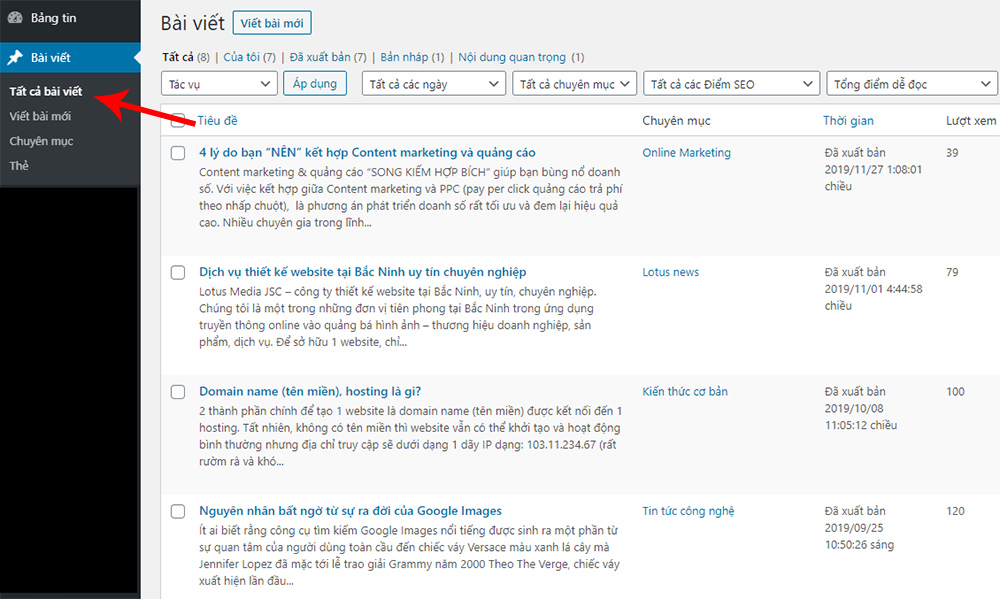
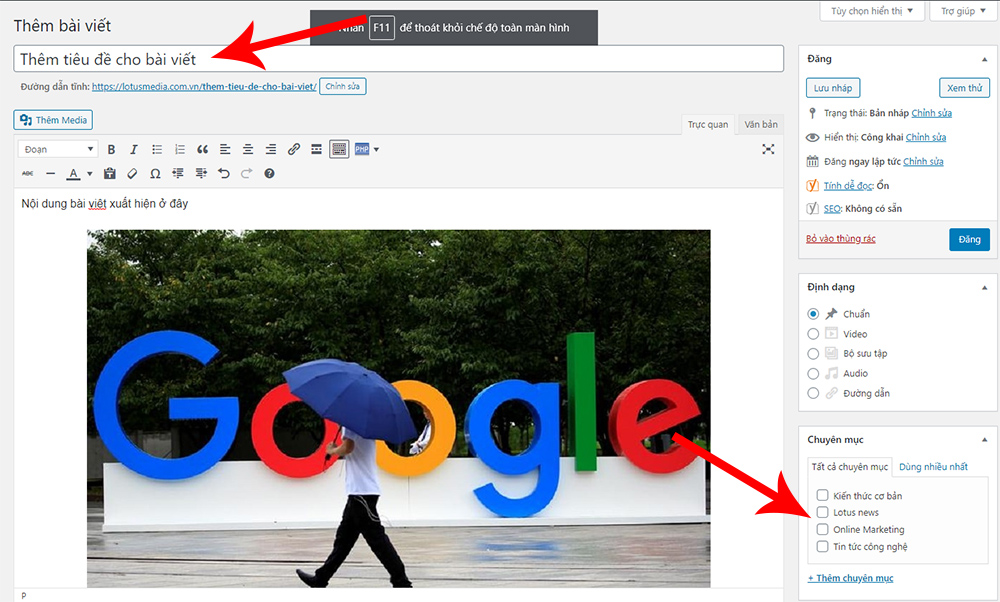


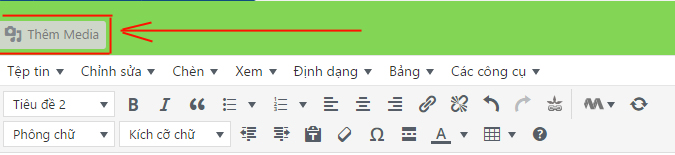
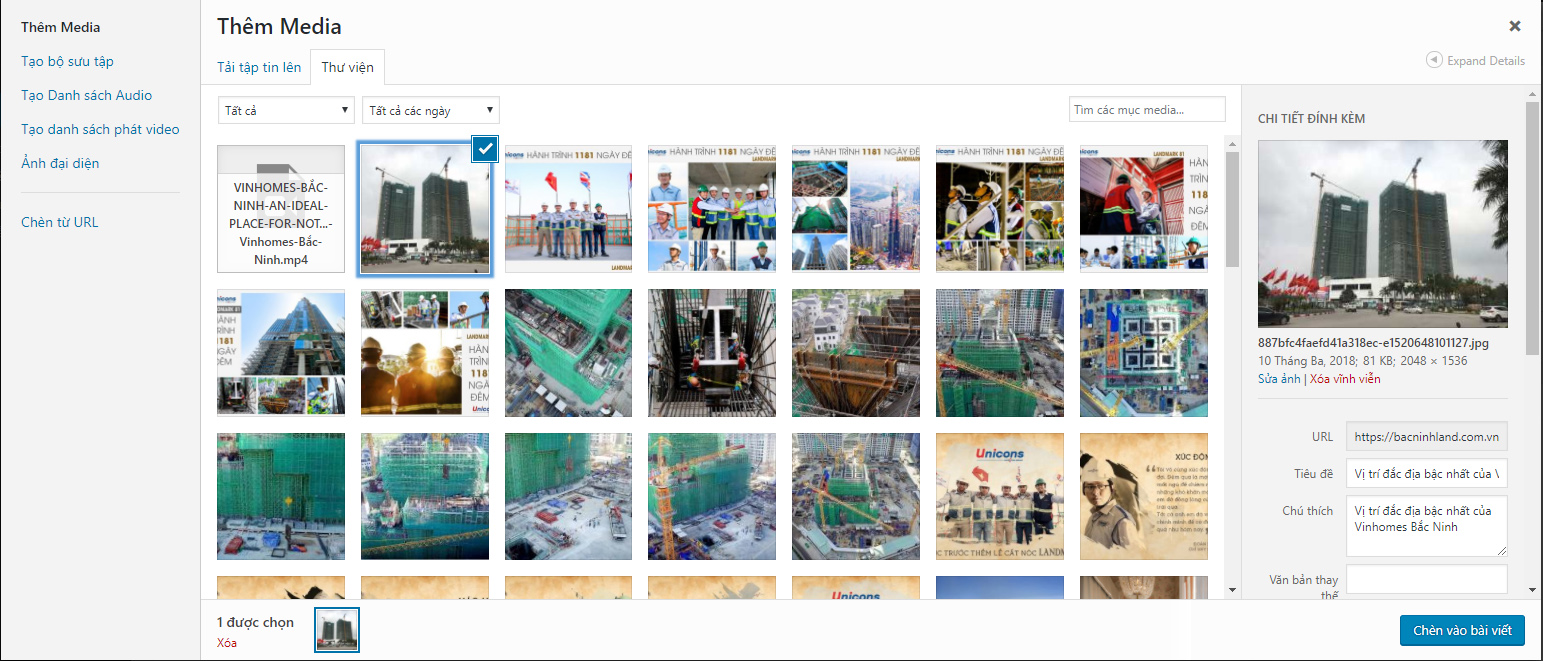
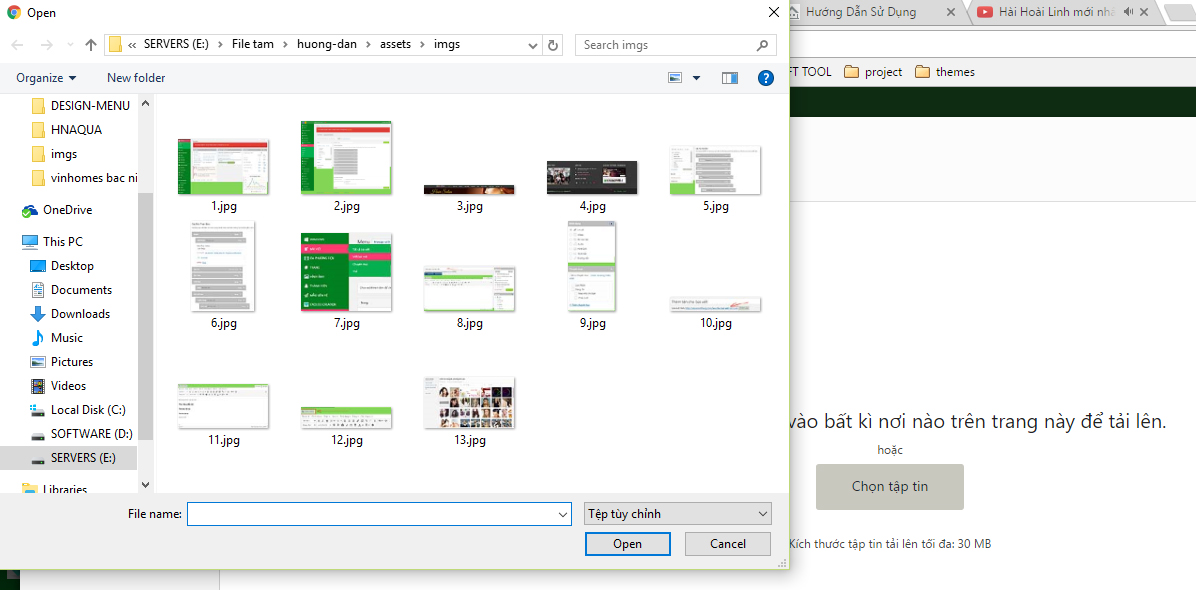
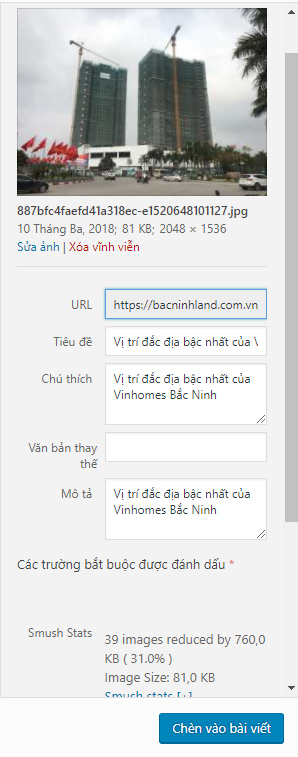
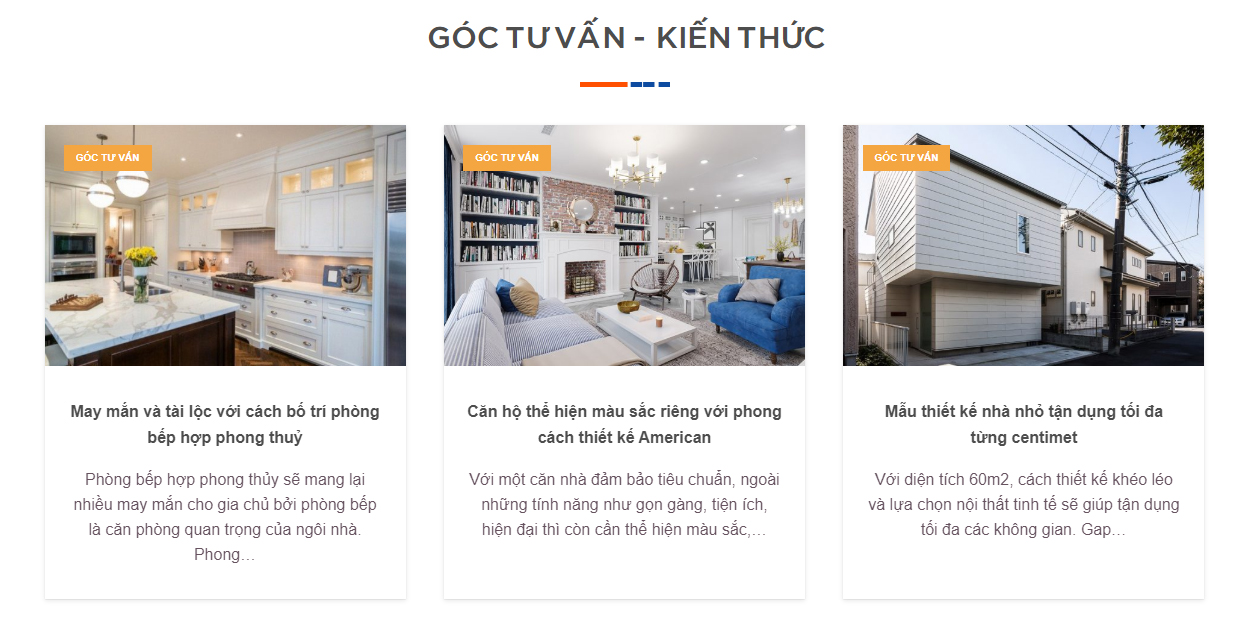
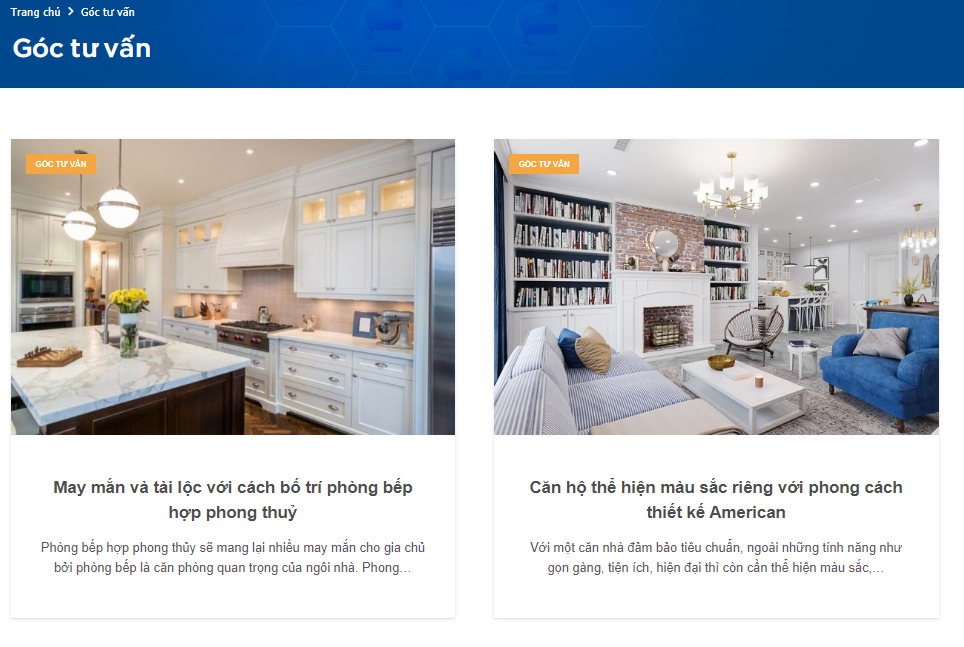
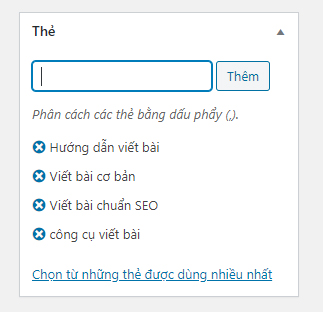

1 Bình luận. Leave new
[…] nội dung chính của sản phẩm bạn viết và thêm hình ảnh như bài viết thông thường. Sau khi hoàn thành, bạn nhấp vào nút ĐĂNG để kết […]